对于从事CAD相关职业的设计师来说,一般在CAD中创建的文件只能在CAD软件中打开,而很多时候,我们还需要将设计的文件发给客户查看,这时候就转换成其他更加方便直接查看的格式,比如高清图片、PDF等文件,小编之前与大家分享过关于将CAD图纸保存为PDF的方法,下面,小编就为大家简单介绍一下,如何从CAD中导出JPG或者PNG格式的图片文件。
1、打开AutoCAD,首先在菜单栏中找到“打印”选项,或者直接输入快捷键“Ctrl+P”,调用打印命令。
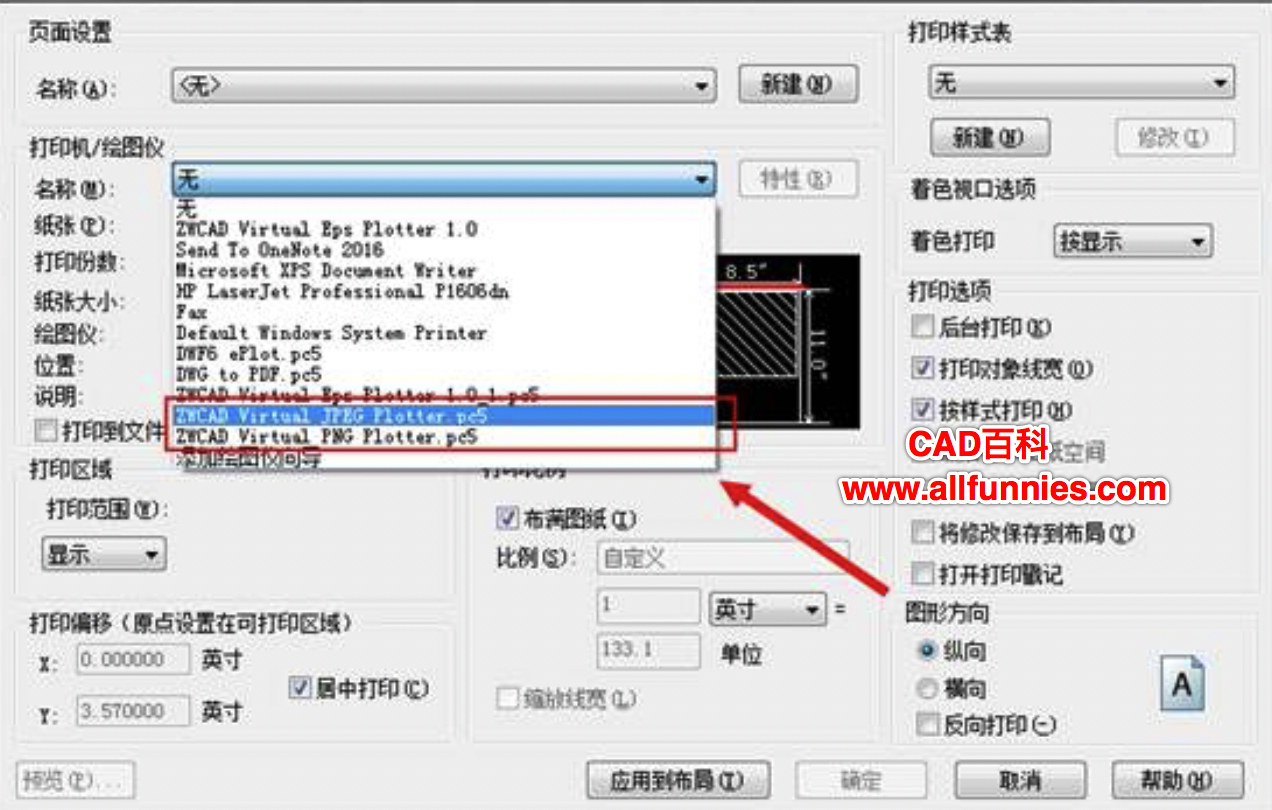
2、点击选择JPG/PNG格式图片,则会自动弹出选择窗口,如果是小图一般我们选择默认就可以了,如果图纸比较大且详细的话,则建议选用自定义的模式,这样可以得到更加清晰符合我们需求的图片。
3、对于图纸尺寸的话,一般也是选择默认就就可以了,如果我们需要更大的像素,则根据实际要求再设定就好了,一般默认情况下就已足够清晰了。
4、下一步选择“窗口”选项,对我们需要转换的图纸进行框选,框选的时候尽量四边留比较小的间隙,这样出来的图纸就会越大。
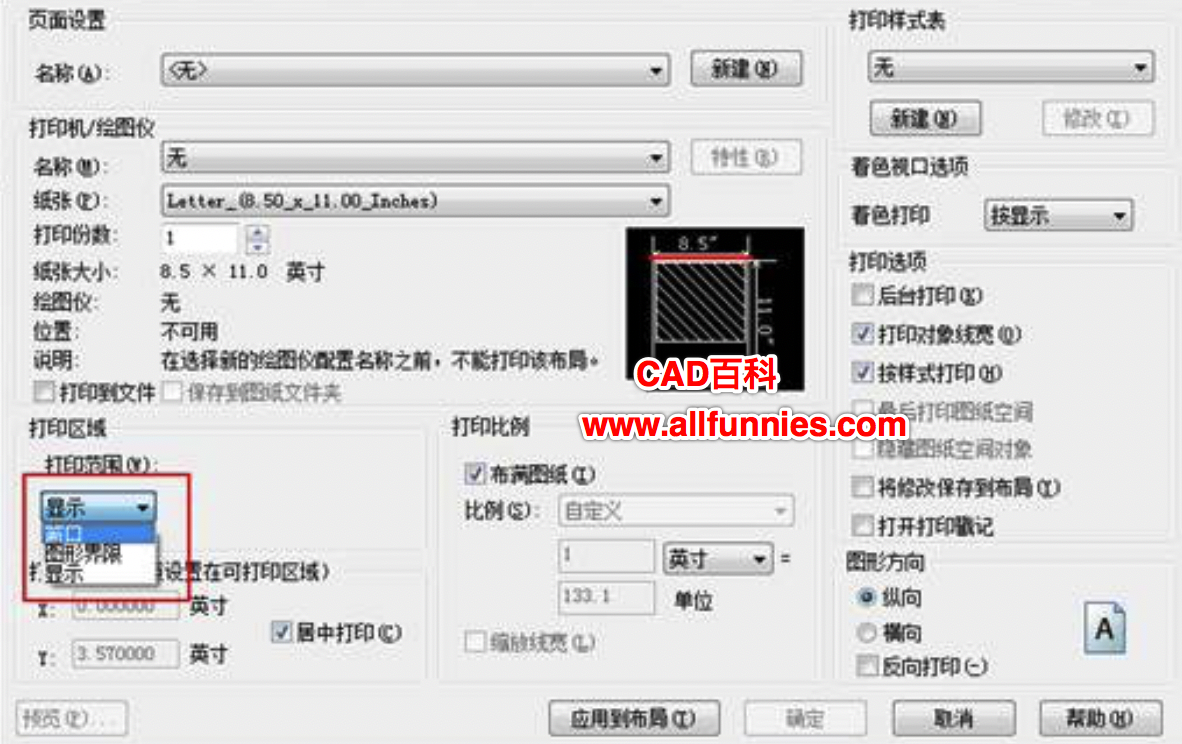
5、如果我们想改变原图颜色,比如将线条设为全黑色,则可以在“打印样式表”选项中选择“m”开头的选项,如果只想保留原图颜色,则选择“无”即可。
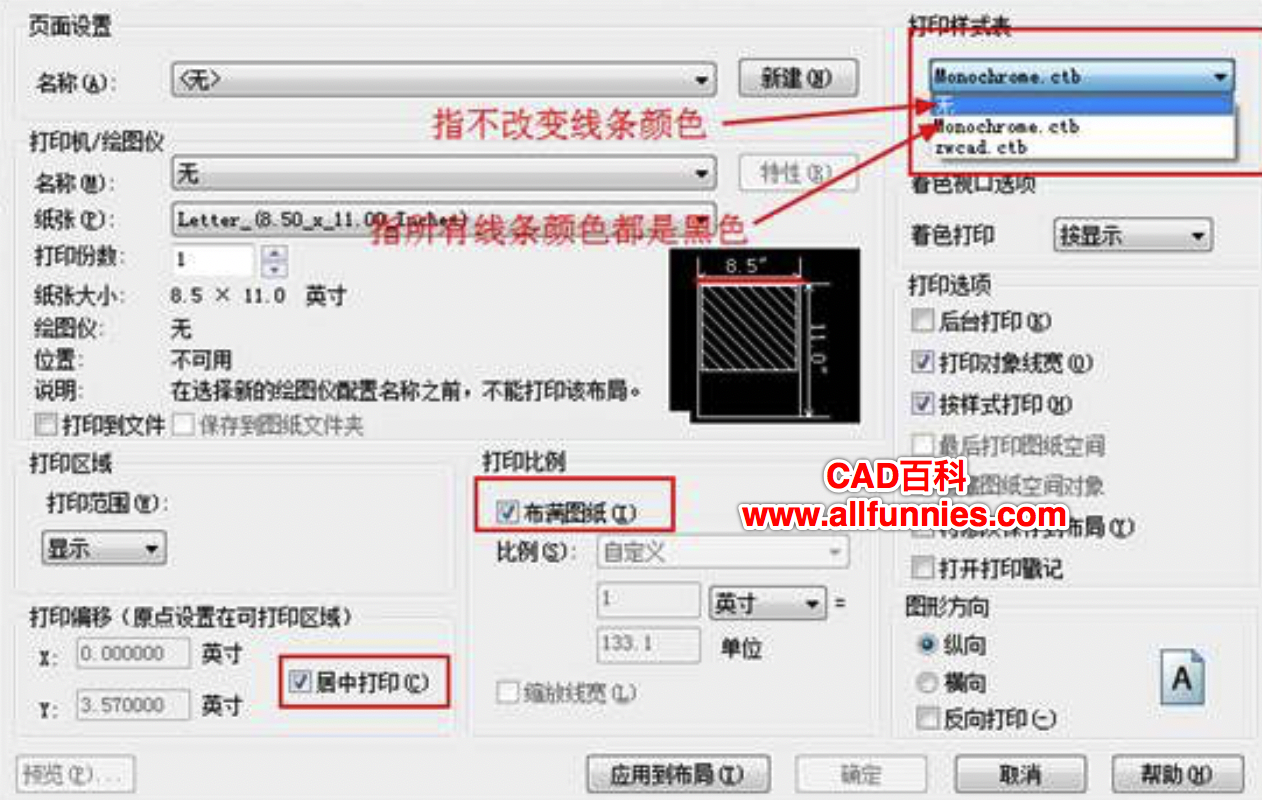
6、完成上述的参数设置后,再单击右下角“确认”键保存图片即可。
以上就是机械设计中导出高清图片的方法了,小伙伴们抓紧试试吧。
